PR TIMESのトップページから新着プレスリリースを見てもわかるように、ほとんどのプレスリリースに画像が入っています。そして、情報を取り上げるメディア側としても、画像付きで紹介するケースがほとんどです。
画像が含まれないプレスリリースは、人々の目に留まりにくく、せっかく内容が良くても取り上げられる確率を大幅に下げることになってしまいます。そのくらい、プレスリリースにおいて画像は大きな役割を果たしているのです。
つまり、画像が多いほどプレスリリースはコンテンツとして充実します。PR TIMESでプレスリリースを配信する場合、画像は最大で20枚まで挿入可能で、表示サイズや画像キャプションも設定が可能。プレスリリースの内容に合わせて、必要な画像を最適な場所に配置できる仕様になっています。
では、この画像配置において「複数枚の画像を横に並べること」はできるのでしょうか。本記事では、PR TIMESで画像を複数横に並べる方法と複数枚の画像を1枚にまとめる方法、また、そのような画像を使用する際に考慮しておきたいポイントについてご紹介します。
PR TIMESで画像を複数横に並べる方法
まずは、PR TIMESで画像を複数枚横に並べる方法についてご紹介します。今回は2枚の画像を横に並べて表示させることを想定しています。
- まず左側に配置する画像を挿入し、画像をクリックして「画像を左に配置し、文字列を折り返す」(5つ表示されるアイコンのうち、左から4番目)をクリック
- 幅300ピクセルほどのサイズに小さくする(画像をクリックし、右下のポイントをドラッグすることで拡大・縮小が可能です。もしくは表示されてるピクセルの数値を直接入力してサイズ変更することも可能です。)
- 画像の右上にカーソルを合わせ、右側に配置したい画像を挿入
- 右側に配置したい画像も同様に幅を小さくし、画像をクリックして「画像を左に配置し、文字列を折り返す」(左から4番目のアイコン)をクリック
- 両方の画像のサイズを均一にしつつ、手動で微調整すれば並列表示に
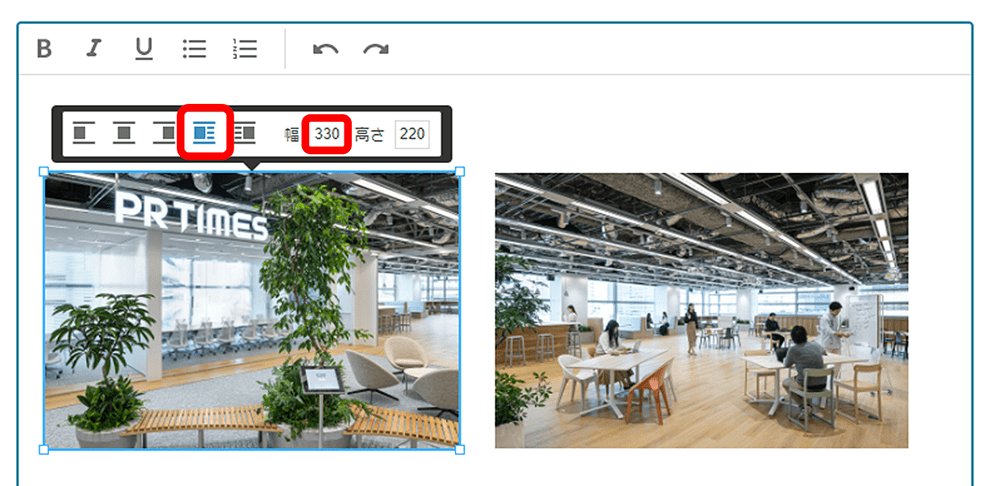
以上の手順で、複数枚の画像を横並びで表示できます。
このとき、右側に配置した画像も「画像を左に配置し、文字列を折り返す」を選択すれば左側に寄ります。このように左側に詰めていくと、細長い画像や小さい画像は2枚だけでなく3枚、4枚と並べることも可能です。また、ドラッグ&ドロップで画像を移動させることも可能です。
【推奨】複数枚の画像を1枚の画像にまとめる
上記で紹介した方法では、画像が横並びで表示されていても、メイン画像として選択できるのは1枚だけです。また、PC画面上で調整した各画像のサイズ(ピクセル数)次第では、転載時やメール配信時、スマホ表示時にレイアウトが崩れる可能性があります。
そのため、画像を横に並べることは可能ですが、それよりも表示したい画像全てを1枚の画像にコラージュすることをおすすめしています。画像を2枚並べた状態でキャプチャしたり、ペイントやPhotoshopなど任意の画像編集ソフトで作成します。この場合は、1枚にまとめた画像を通常通り挿入するだけで完了します。
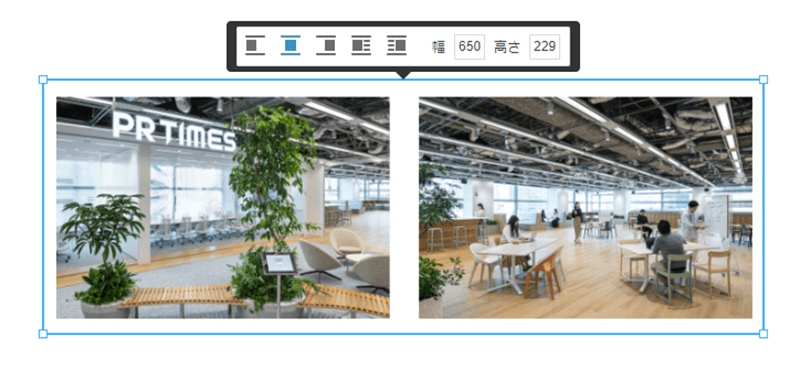
この方法であれば、複数枚の画像が1枚にまとまった状態でメイン画像として選択でき、転載先メディアやスマホなど異なる環境でも表示崩れが起こる心配もありません。
こちらの記事では初心者でも使いやすいおすすめの画像編集ツールを紹介しているので、参考にしてみてください。
画像がメディアで利用されることを考慮しよう
プレスリリースに画像を挿入する際には、本文内の情報だけでなく挿入した画像も含めてメディアで取り上げられることを考慮する必要があります。
例えば「雑誌発刊」のプレスリリースを例に考えてみましょう。雑誌の表紙と裏表紙で画が繋がっているデザインをアピールしたい場合、2枚並んではじめて意味を成すといえます。
ただし前述したとおり、PC画面上で横並びの表示ができても、転載先メディアやメール・スマホ表示では崩れてしまう場合があります。そしてメディアで取り上げられるときも、どちらか1枚だけ掲載されるなど、意図しない見せ方になる可能性もあるでしょう。
画像の転載や二次利用も十分に想定し、画像の登録をおこなうことが重要です。
プレスリリースの画像はメディアが報道する際にも利用される
プレスリリースに画像を挿入する際は、メディアが報道素材として利用する可能性があることを考えておかなければなりません。
特にWebメディア各社は、一刻も早く読者に有益な情報を届けるべく、情報収集から記事を執筆・掲載するまでとてもスピーディーに対応しています。そのため、報道時には情報配信元企業が用意した宣材写真をそのまま使用することは少なくありません。
例えば、スマートフォンアプリがリリースされた場合を思い浮かべてみましょう。メディア関係者がプレスリリースを読んで記事に盛り込みたいアプリの機能を見つけた場合、プレスリリースにその画面のキャプチャ画像が掲載されていなければ、自らアプリをダウンロードしスクリーンショットを撮る必要があります。
記事公開までのスピードを求められる場合、記者自身が画像を準備しなければいけないプレスリリースと、すでに必要画像が用意されたプレスリリースとでは、後者が選ばれる可能性が高いでしょう。公式素材さえあれば、アプリの事実確認のみで即座に記事を作成できます。
ダウンロード用の個別画像もアップロードしておこう
メディア関係者が活用しやすいプレスリリースにするためには、利用されやすい画像もセットで用意しておくと良いでしょう。
というのも、先ほど紹介した複数枚の画像を1枚にまとめてメイン画像に設定する方法には懸念点があります。複数枚の画像を1枚にまとめてメイン画像にしておくと、1枚ずつの画が小さくなるためサムネイルが魅力的ではなくなってしまったり、スライド形式で見せるなど1枚ずつ使用したいメディアにとっては1枚にまとめられた画像だけでは使いづらかったりしてしまう場合があります。
そのため、少々手間がかかりますが、下記の手順でメディアが活用する際のダウンロード用の個別画像をアップロードしておくことをおすすめします。
- 本文内には複数枚を1枚にまとめた画像を挿入
- ダウンロード用、サムネイル用としてそれぞれの単体画像もアップロード
- 「メイン画像」には上記の単体画像のうちとっておきの1枚を選択する
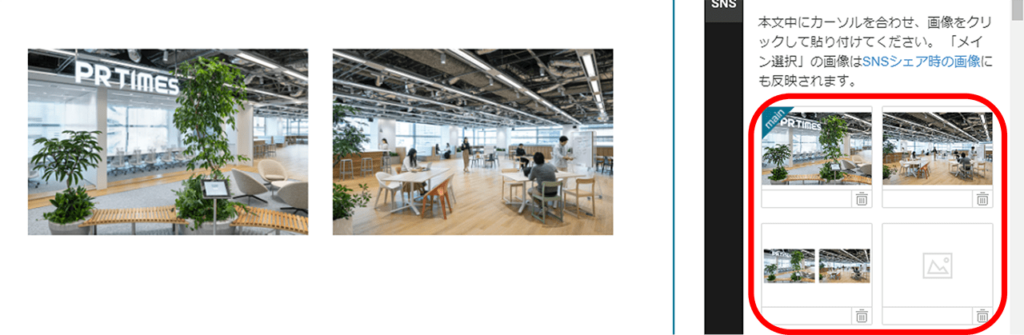
この手順で画像を複数枚アップロードしておけば、プレスリリース内の画像表示もきれいにまとまりますし、転載時にレイアウトが崩れる心配もなく、メディア担当者にも親切な素材提供になるでしょう。
サイズや形式なども確認しておこう
メディアが活用することを想定したダウンロード用の画像をアップロードする際には、サイズや形式なども確認しておくとより親切です。
グラフや表など、数字や文字が含まれた画像を使用する場合は、解像度が低いと文字が読めなくなってしまうので注意が必要です。1枚にまとめた画像も、加工によって画像が粗くなってしまっていないかなどチェックしましょう。
そのほか画像のサイズや形式に関する細かい注意点については、下記の記事を参考にしてみてください。
複数枚の画像を並べる場合は外部メディアでの利用も想定しておこう
PR TIMESのプレスリリースでは、複数枚の画像でも横並びで表示させることが可能です。しかし、転載先メディアやメール配信時、スマホ表示時にレイアウトが崩れる可能性があります。
そのような事態を防ぐためには、複数枚の画像を1枚にまとめた画像を作成するほうが良いでしょう。
加えて、メディア関係者が使いやすいようダウンロード用の単体画像も用意しておくのがベターです。
プレスリリースを配信する際には、配信したプレスリリースやそれに付随する素材がその後メディアの報道時にも利用されることを考慮した上で用意しておくと、取り上げられる機会が増えたり、より伝えたい形で情報が広がります。
ぜひ、この記事を参考に、転載先でも魅力が伝わるプレスリリースを作成していきましょう。
【関連動画】
PR TIMESのプレスリリースでの画像を複数横に並べることに関するQ&A
PR TIMESのご利用を希望される方は、以下より企業登録申請をお願いいたします。登録申請方法と料金プランをあわせてご確認ください。
PR TIMESの企業登録申請をするPR TIMESをご利用希望の方はこちら企業登録申請をするこのシリーズの記事
- あわせて読みたい記事【PR TIMESノウハウ】画像が準備できない場合はどうしたらいいの?

- 次に読みたい記事【PR TIMESノウハウ】FAXオプションでプレスリリースを効果的に配信しよう

- まだ読んでいない方は、こちらから【PR TIMESノウハウ】配信後に修正・訂正できる?プレスリリースのミス対応

- このシリーズの記事一覧へ
